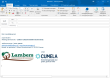Logo op je website
Je website is je online visitekaartje, waarop je laat zien wie je bent en wat je doet. Geef het ‘Lid van Cumela’ logo daarom een duidelijke plek op je website, bijvoorbeeld op de homepagina in de rechterkolom of in de footer onderaan de website. Maak het logo klikbaar met een hyperlink eronder naar www.cumela.nl zodat geïnteresseerden een kijkje kunnen nemen op onze website.
Tip! Kun je zelf geen wijzigingen doorvoeren op je website? Stuur bovenstaande alinea en het logo dan door naar je websitebouwer: die weet daar wel raad mee!
Klik op onderstaande voorbeelden om de betreffende websites te bekijken.
Logo in je e-mailhandtekening
Dagelijks verstuur je e-mails naar (potentiële) klanten: particulieren, boeren, aannemers, waterschappen, gemeenten en provincies. Een goede plek om te laten zien dat je lid bent van Cumela. Bekijk hieronder de stappen hoe je dit kunt doen in Outlook, een van de meest gebruikte e-mailprogramma's.
Stap 1: open een mail met daarin je bestaande e-mailhandtekening. Selecteer een plek waar het Cumela-logo mag komen en ga onder het tabblad Bericht naar Afbeeldingen.
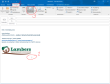
Stap 2: er opent een scherm waarin je de afbeelding kunt opzoeken. Selecteer het 'Lid van Cumela' logo dat je hebt opgeslagen op je computer.
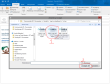
Stap 3: verklein de ingevoegde afbeelding tot het juiste formaat. Je kunt dit doen met de sleeppunten in de hoeken, maar je kunt onder bijsnijden ook kiezen voor het gewenste formaat (bijvoorbeeld 4 cm breed).
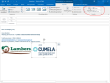
Stap 4: klik met je rechtermuisknop op het logo en selecteer Hyperlinks.
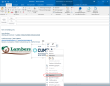
Stap 5: plaats bij Adres het websiteadres https://www.cumela.nl en klik op OK
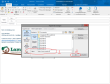
Stap 6: ziet je handtekening eruit zoals gewenst? Selecteer de hele handtekening en klik op de rechtermuisknop en vervolgens op Kopiëren.
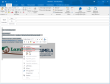
Stap 7: ga onder het tabblad Bericht naar Handtekening en selecteer de optie Handtekeningen (zie printscreen).
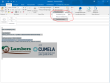
Stap 8: maak een nieuwe handtekening door op Nieuw te klikken of vervang hier je bestaande handtekening. In het veld Handtekening bewerken plak je de handtekening die je zojuist gekopieerd hebt (met CTRL + V of rechtermuisknop op plakken). Kies voor de optie waarmee je de opmaak kunt behouden!
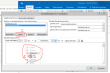
Stap 9: rechts in het scherm kun je instellen voor wie de handtekening geldt. Stel het juiste e-mailaccount in en wat te doen bij nieuwe berichten en het beantwoorden van berichten. Ben je klaar? Klik dan op OK onderin het scherm.
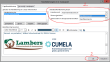
Stap 10: je e-mailhandtekening is nu ingesteld. Open een nieuwe mail en controleer of de handtekening goed weergegeven wordt en of het Cumela-logo klikbaar is.